Како надоградити иПхоне на најновију верзију
Једна од предности Аппле-ових паметних телефона може се приписати дугорочној подршци произвођача, те стога гаџет добија ажурирања већ неколико година. И, наравно, ако се појавио свеж актуелни упдате за ваш иПхоне, пожурите да га инсталирате.
Инсталирање ажурирања за Аппле уређаје препоручује се из три разлога:
- Елиминација рањивости. Ви, као и сваки други корисник иПхоне-а, чува доста личних података на вашем телефону. Да бисте осигурали његову сигурност, требали бисте инсталирати исправке које садрже многе исправке грешака и побољшања сигурности;
- Нове функције. Као правило, ово се односи на глобална ажурирања, на примјер, када се пребацује са иОС 10 на 11. Телефон ће примити нове занимљиве функције које ће учинити још погоднијим за рад;
- Оптимизација. Ране верзије најважнијих исправки можда неће радити врло стабилно и брзо. Сва накнадна ажурирања омогућавају елиминацију ових недостатака.
Инсталирање најновијег ажурирања на иПхоне-у
Традиционално, можете да ажурирате свој телефон на два начина: преко рачунара и директно помоћу самог мобилног уређаја. Размотрите обје опције детаљније.
Метод 1: иТунес
иТунес - програм који вам омогућава да контролишете рад Аппле-смартфона преко рачунара. Уз то можете лако и брзо инсталирати најновију верзију која је доступна за ваш телефон.
- Повежите свој иПхоне са рачунаром и покрените иТунес. Након тренутка, у горњем делу прозора програма ће се појавити сличица вашег телефона, коју ћете морати одабрати.
- Уверите се да је картица "Прегледај" отворена са леве стране. Десно, кликните на дугме "Ажурирај" .
- Потврдите намеру да започнете процес кликом на дугме "Ажурирај" . Након тога, Аитиунс ће започети преузимање најновије доступне фирмвера, а затим аутоматски наставити да је инсталира на гаџет. Немојте искључивати телефон са рачунара током процеса.
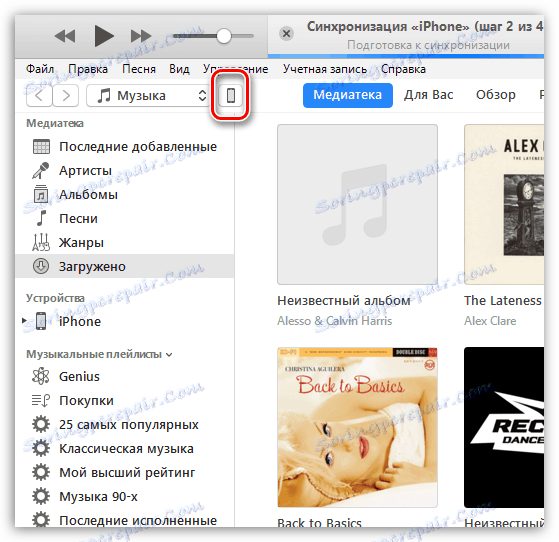
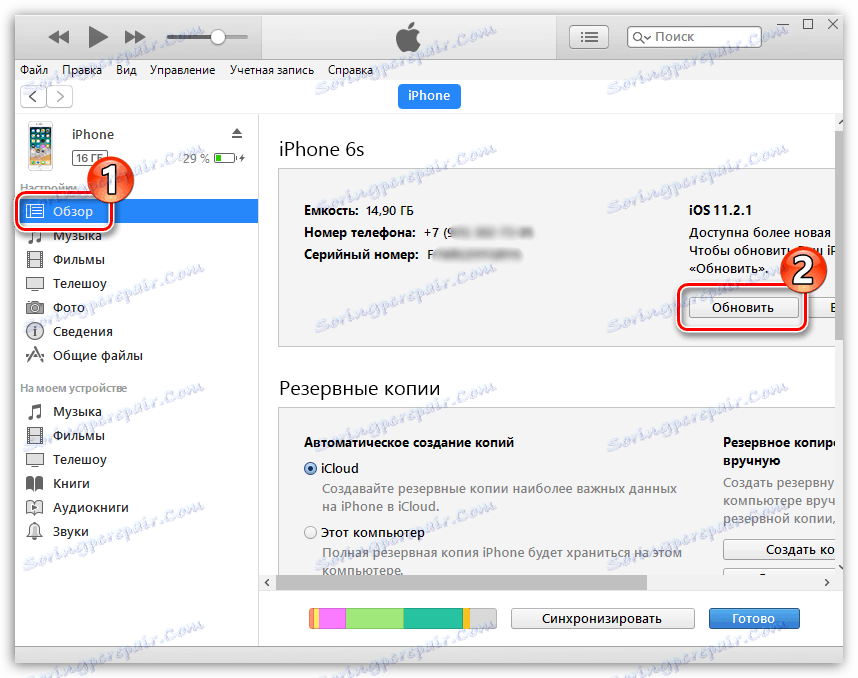

Метод 2: иПхоне
Данас, већина задатака се може ријешити без учешћа рачунара - само преко самог иПхоне-а. Конкретно, инсталација ажурирања није тако тешка.
- Отворите подешавања на вашем телефону, а затим слиједи одељак "Басиц" .
- Изаберите одељак "Ажурирање софтвера" .
- Систем ће почети провјеравати доступне системске исправке. Ако су откривени, појављује се прозор са тренутном доступном верзијом и информацијама о променама. Испод тапните на дугме "Преузми и инсталирај . "
Имајте на уму да на паметном телефону мора бити довољно слободног простора да бисте инсталирали исправку. Ако мале надоградње захтевају просек од 100-200 МБ, онда величина великог ажурирања може да достигне 3 ГБ.
- Да започнете, унесите лозинку (ако га користите), а затим прихватите услове и услове.
- Систем ће почети да преузима ажурирање - од врха ћете моћи да пратите преостало време.
- Након што је преузимање завршено и ажурирање је припремљено, појавиће се прозор с предлогом за инсталацију. Сада можете инсталирати ажурирање, тако што ћете изабрати одговарајуће дугме, а касније.
- Избор друге ставке, унесите лозинку за одложени упдате иПхоне. У том случају, телефон ће се аутоматски ажурирати од 1:00 до 5:00, под условом да је прикључен на пуњач.
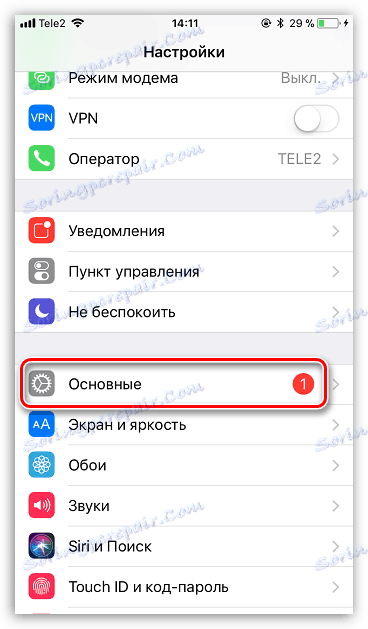
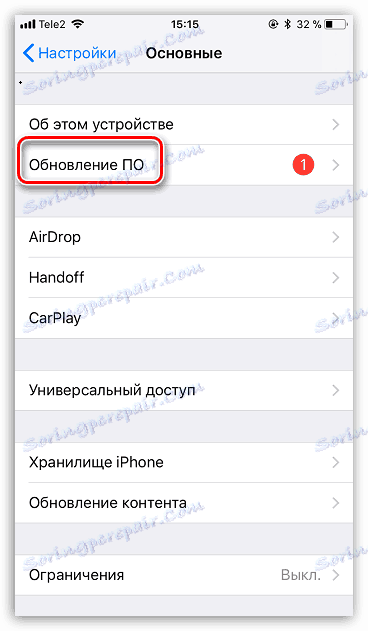

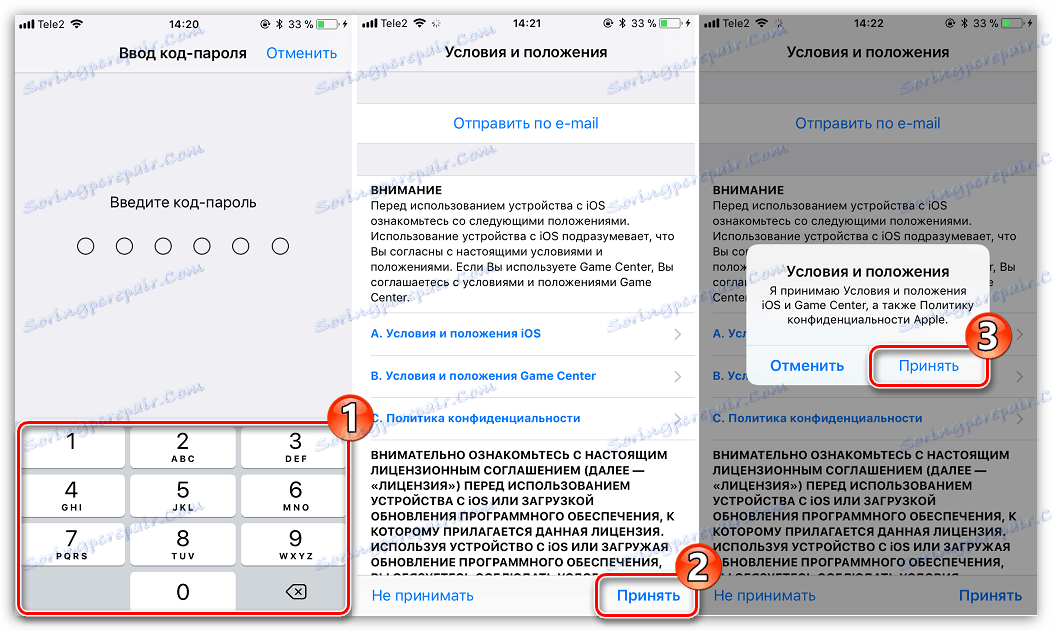
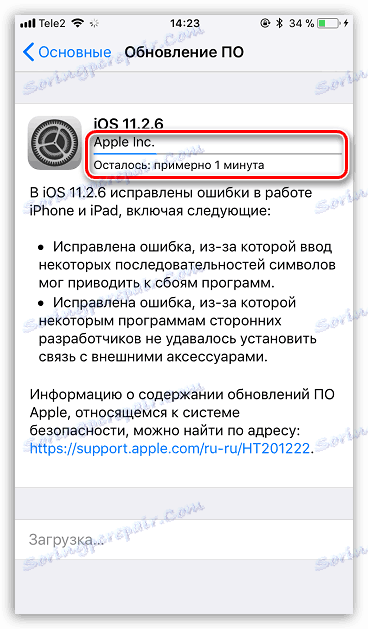
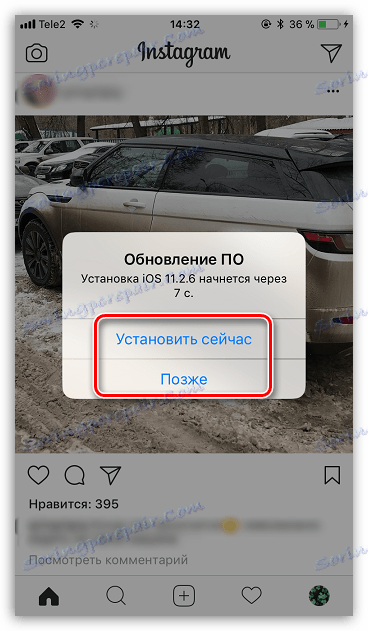
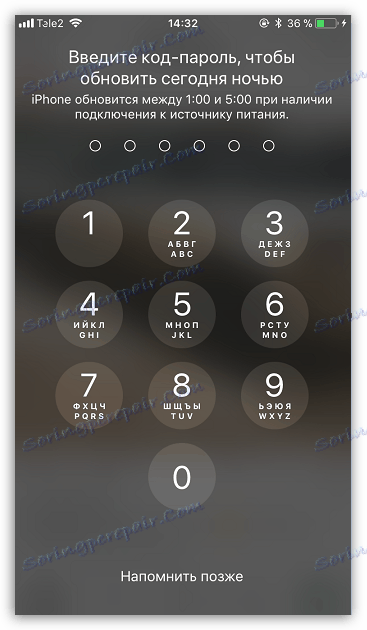
Не занемарујте инсталирање ажурирања за иПхоне. Одржавањем тренутне верзије оперативног система, телефону ћете осигурати максималну сигурност и функционалност.